热门标签
当前位置: article > 正文
阿里CICD流水线Docker部署,将阿里镜像私仓中的镜像部署到服务器中
作者:凡人多烦事01 | 2024-03-26 23:33:14
赞
踩
阿里CICD流水线Docker部署,将阿里镜像私仓中的镜像部署到服务器中
文章目录
阿里CICD流水线Docker部署,将阿里镜像私仓中的镜像部署到服务器中
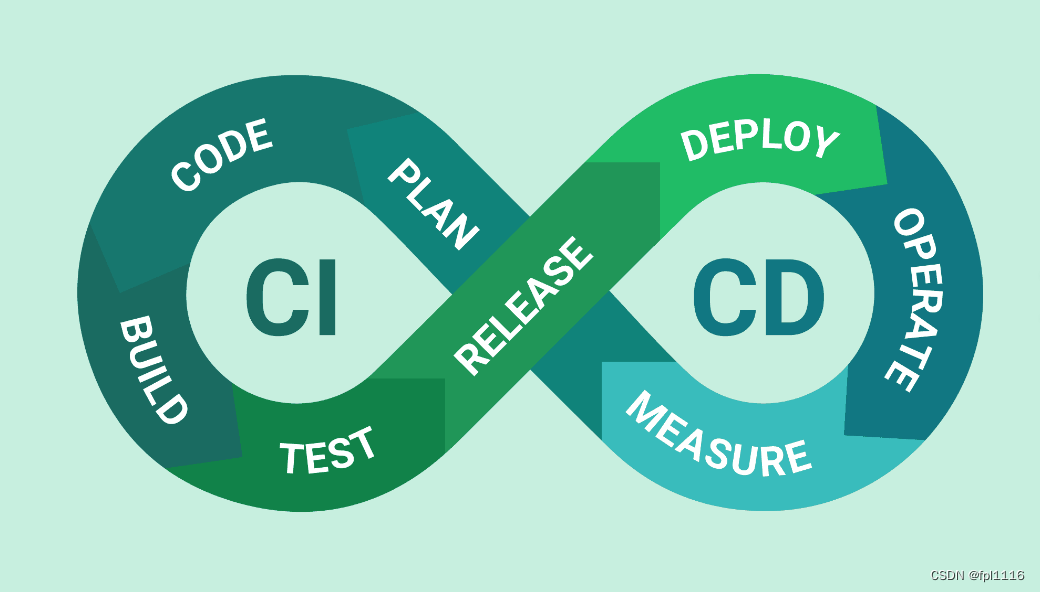
一、CICD流水线的初步使用可以看我之前的两篇文章
使用阿里CICD流水线打包Java项目到阿里的docker镜像私仓
使用阿里CICD流水线打包Vue项目到阿里的docker镜像私仓
二、添加部署任务,进行Docker部署,创建一个阿里的试用主机
1、选择主机部署,并添加服务主机
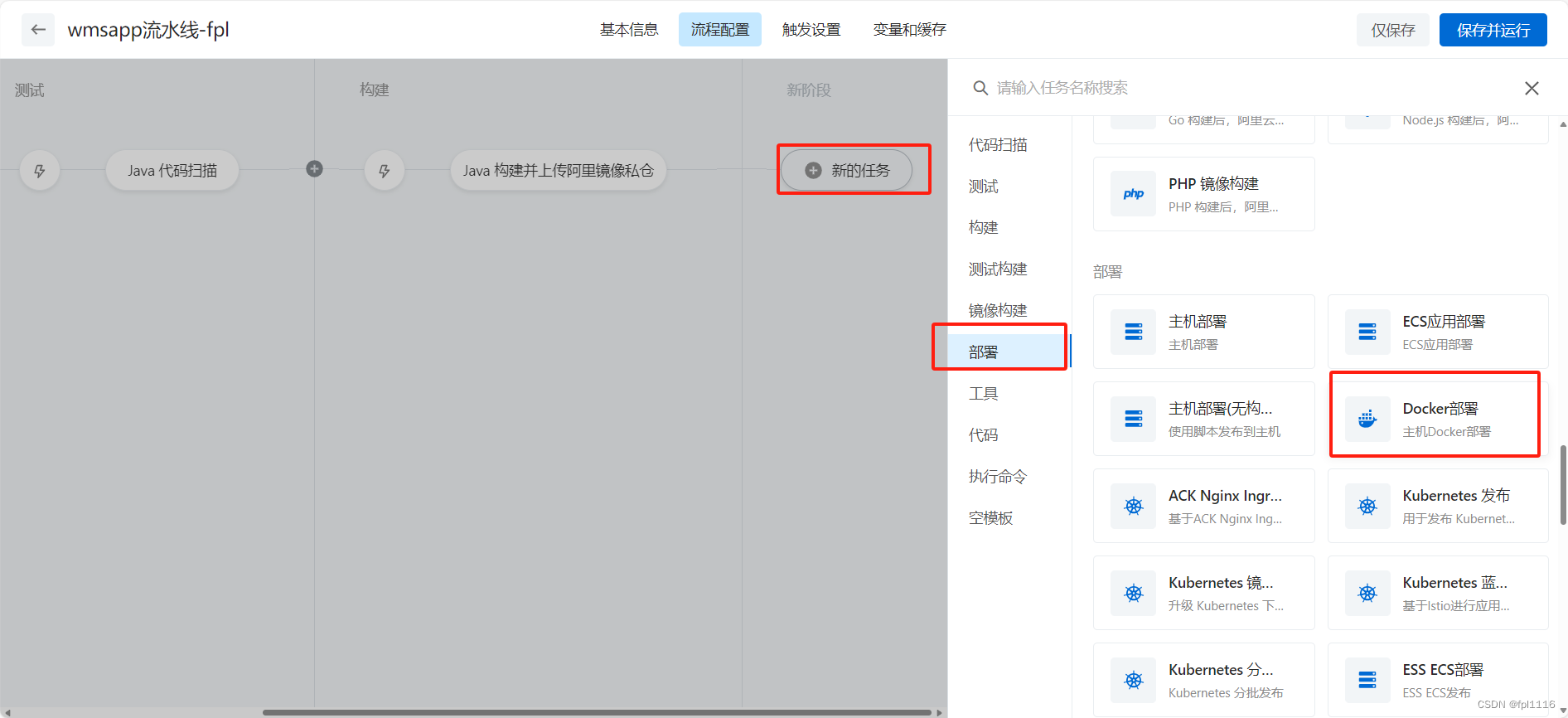
新用户可以免费试用3个月的ECS服务,咱们这里选择5小时免费体验主机就够咱们练习使用了
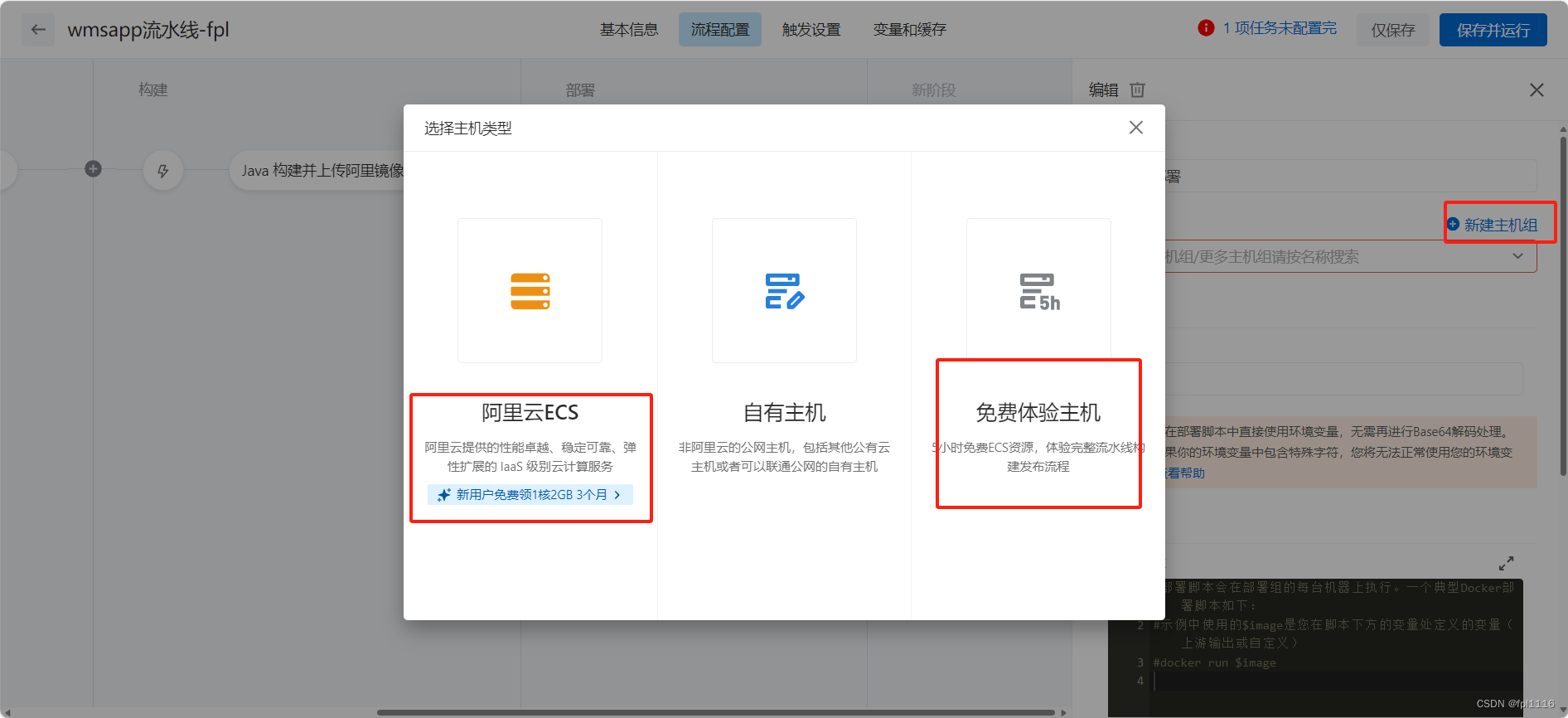
2、创建免费体验主机
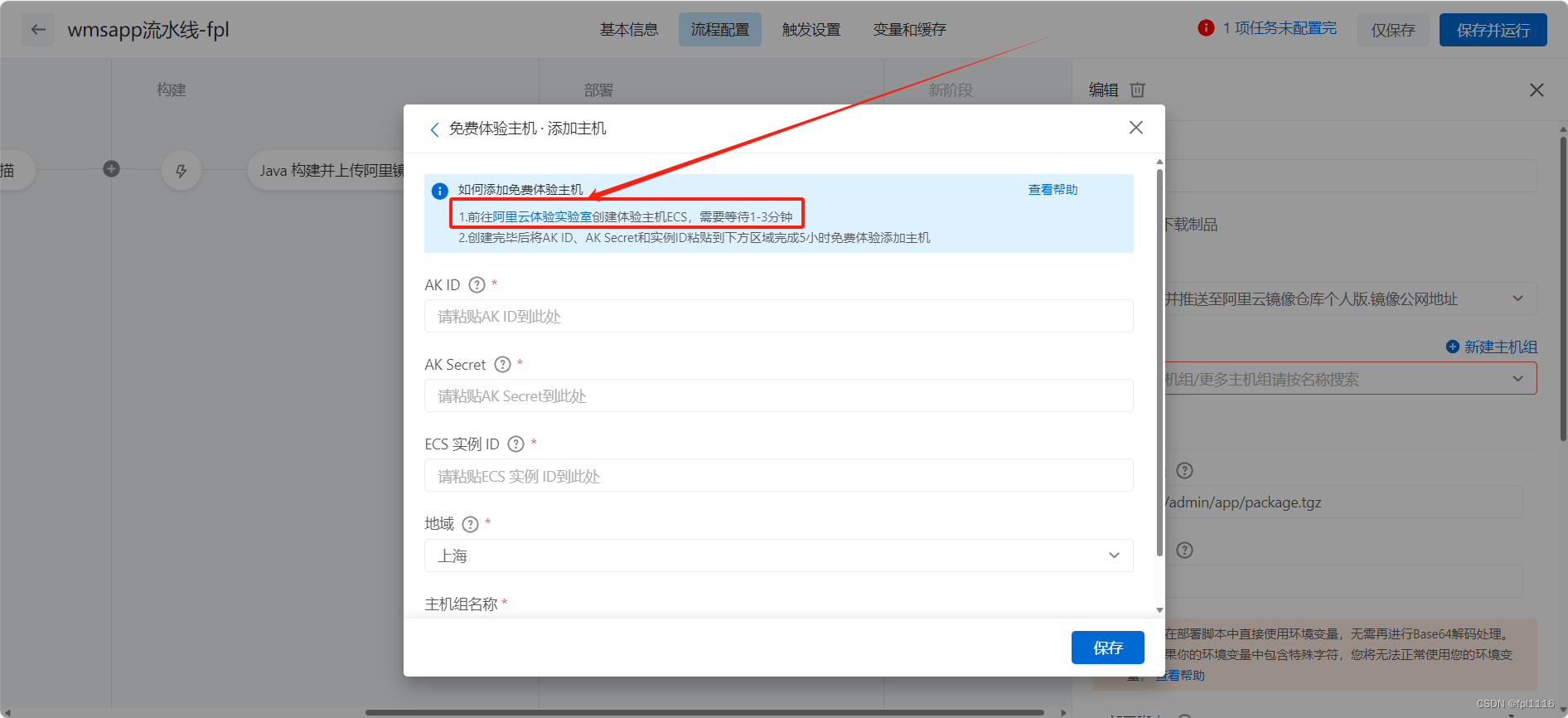
点击立即开始
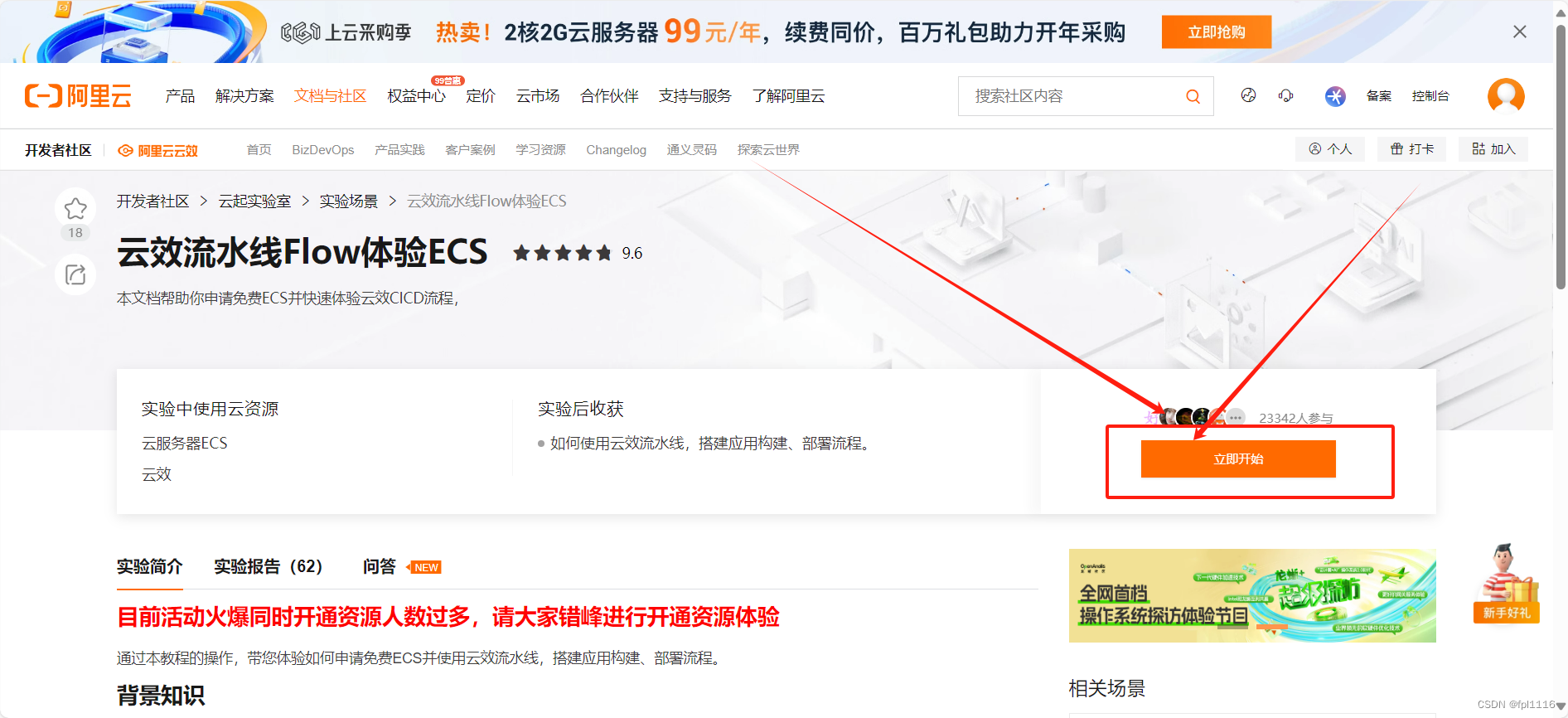
选择公共资源体验5小时
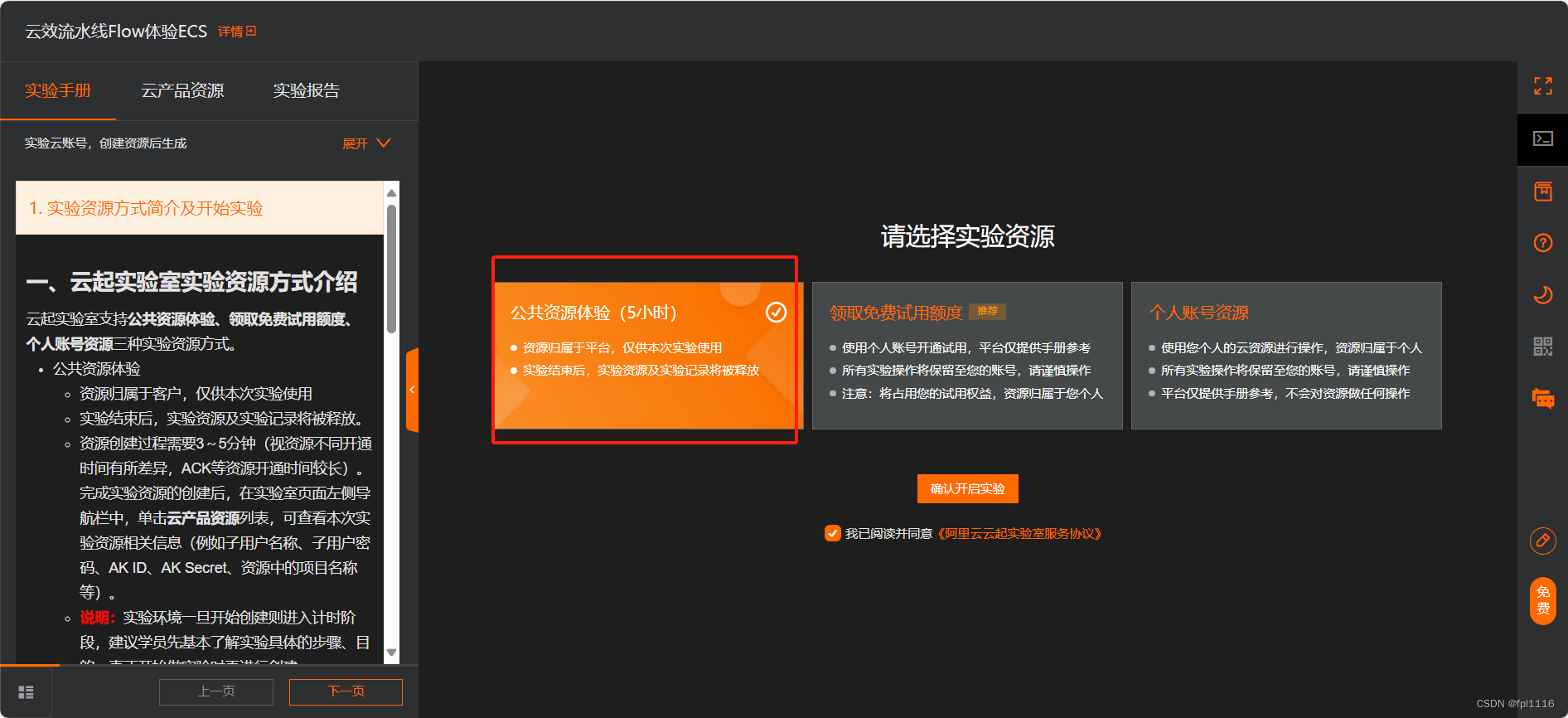
创建成功后会显示该体验服务器的一些相关信息,可以对应的复制粘贴到,咱们部署页面

复制信息后保存即创建成功
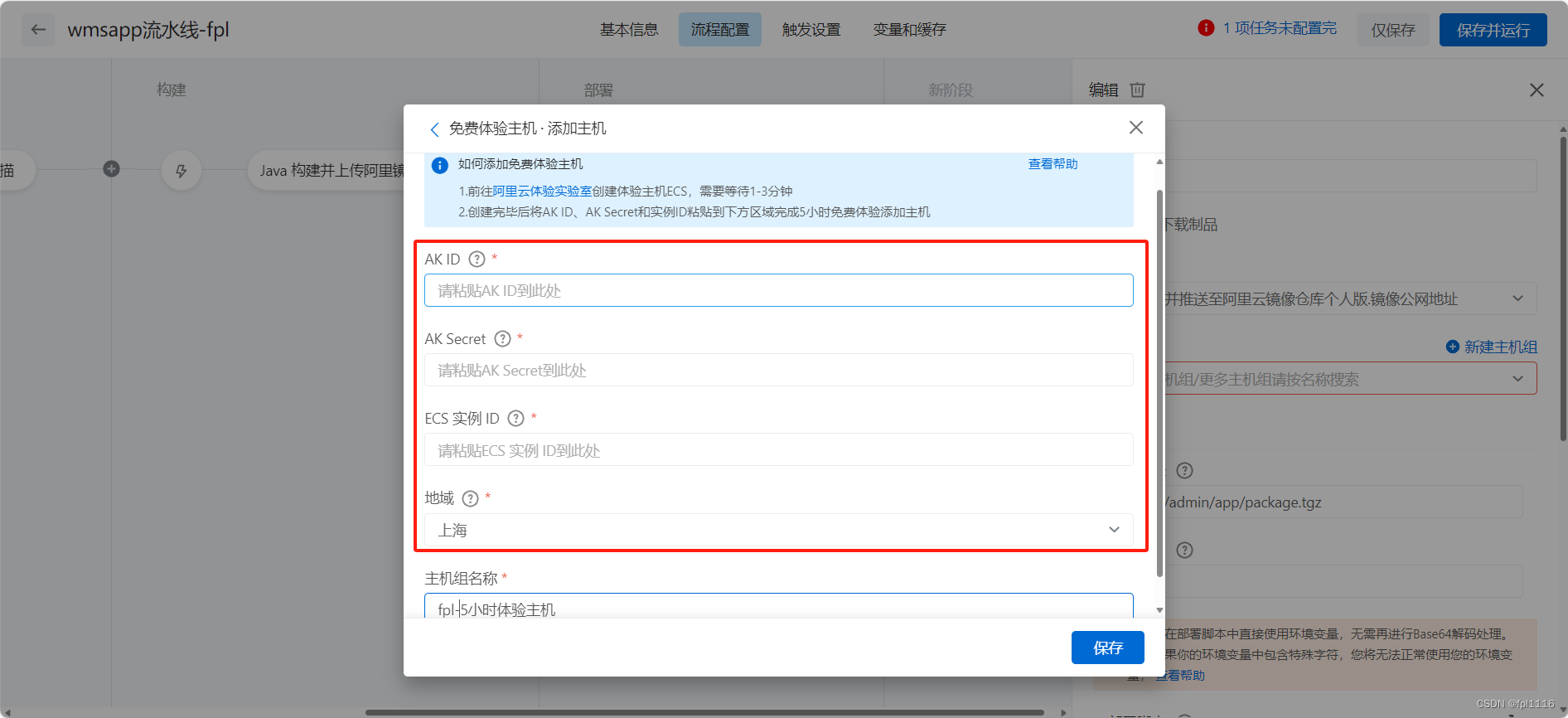
三、添加上游变量,配置部署脚本
//每次运行先删除上次部署的镜像,不然重名不能部署成功
docker rm -f wmsapp01
//输出CICD上游任务打包的镜像
echo $image
//在服务器上运行刚部署的镜像,这里要看你的Java项目运行端口是多少,
//我的3999是我在nginx中配置的代理端口,起的新名字不能有大写字母
docker run --name=wmsapp01 -d -p 3999:8088 $image
- 1
- 2
- 3
- 4
- 5
- 6
- 7
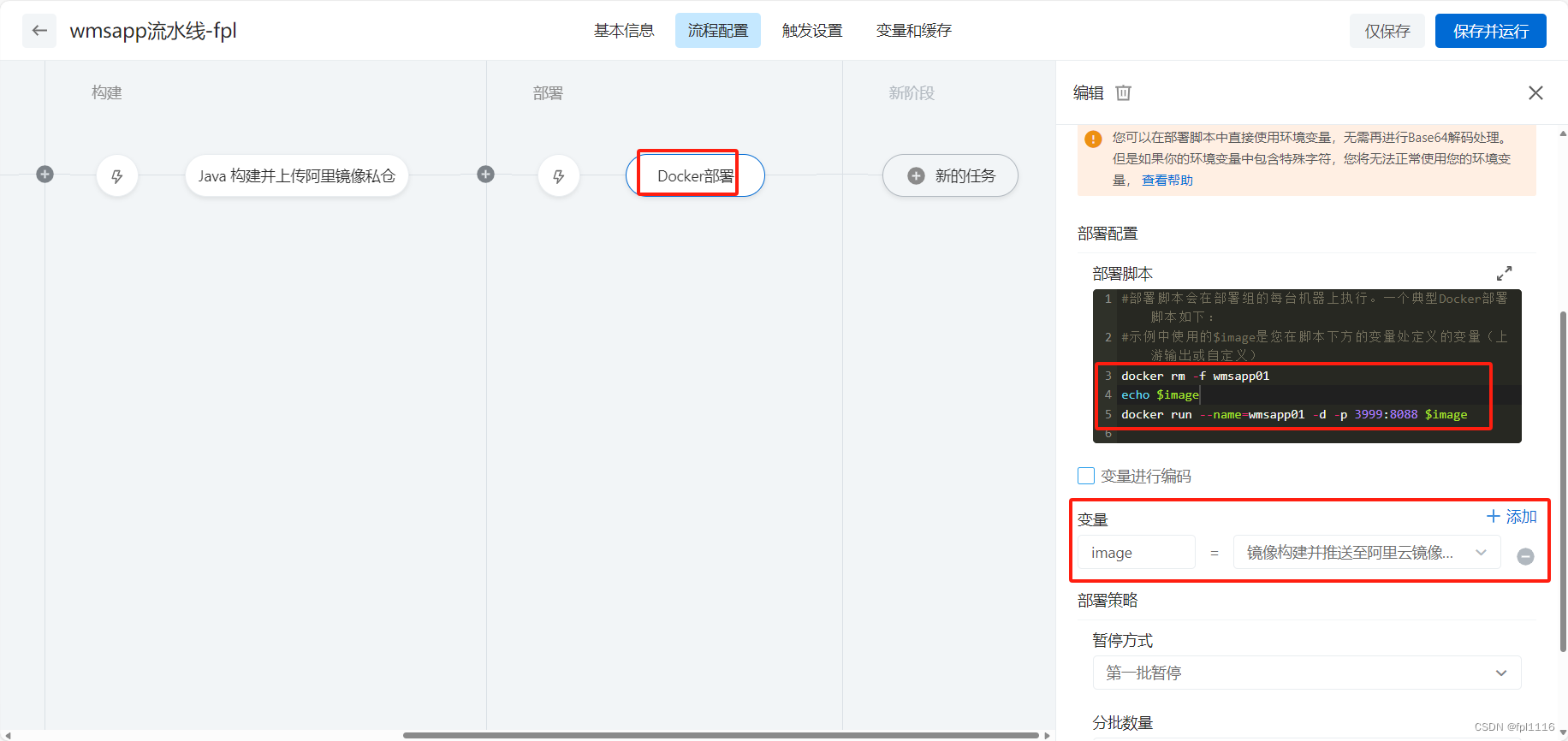
四、在咱们的免费主机里面安装docker
1、安装docker
yum install docker
- 1

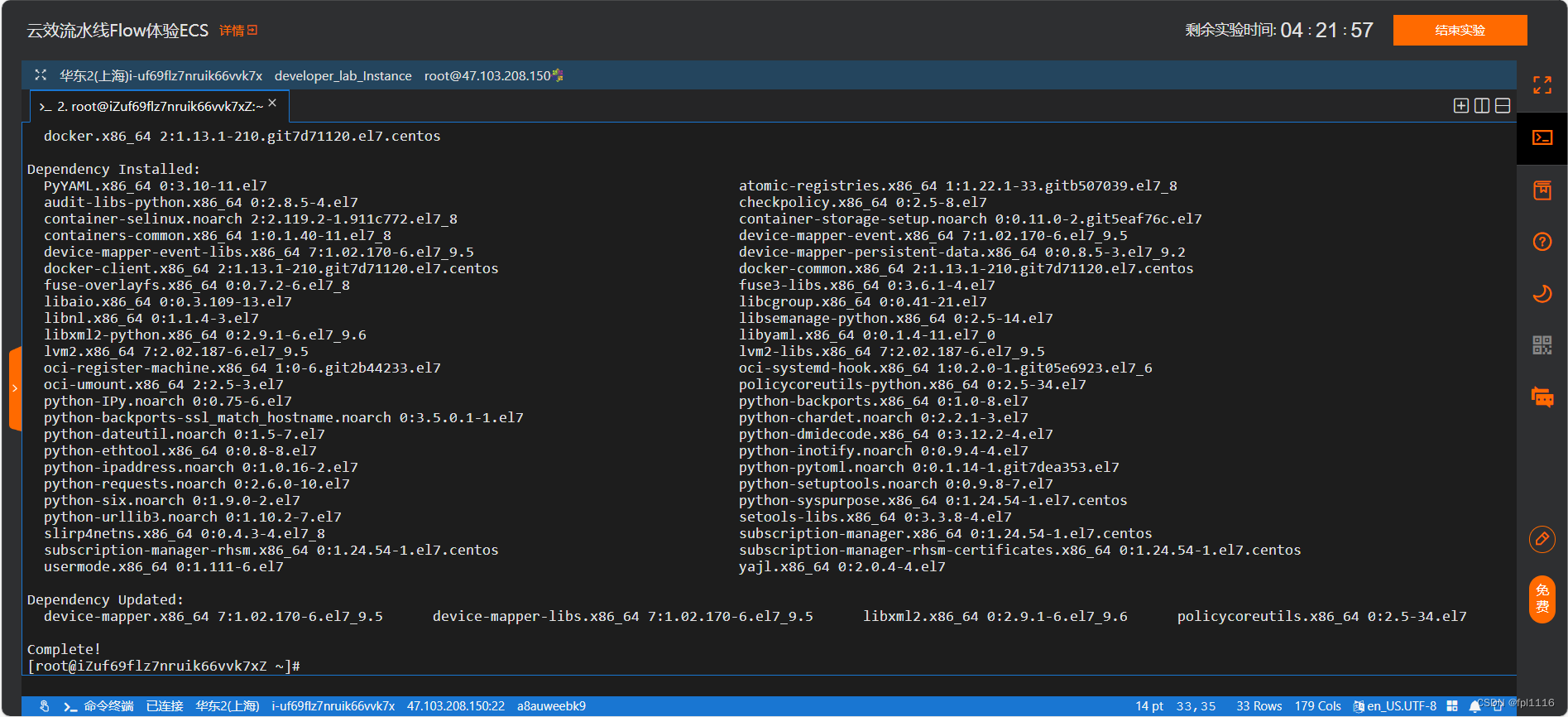
2、启动docker
sudo systemctl start docker
- 1

3、查看docker运行状态
systemctl status docker
- 1
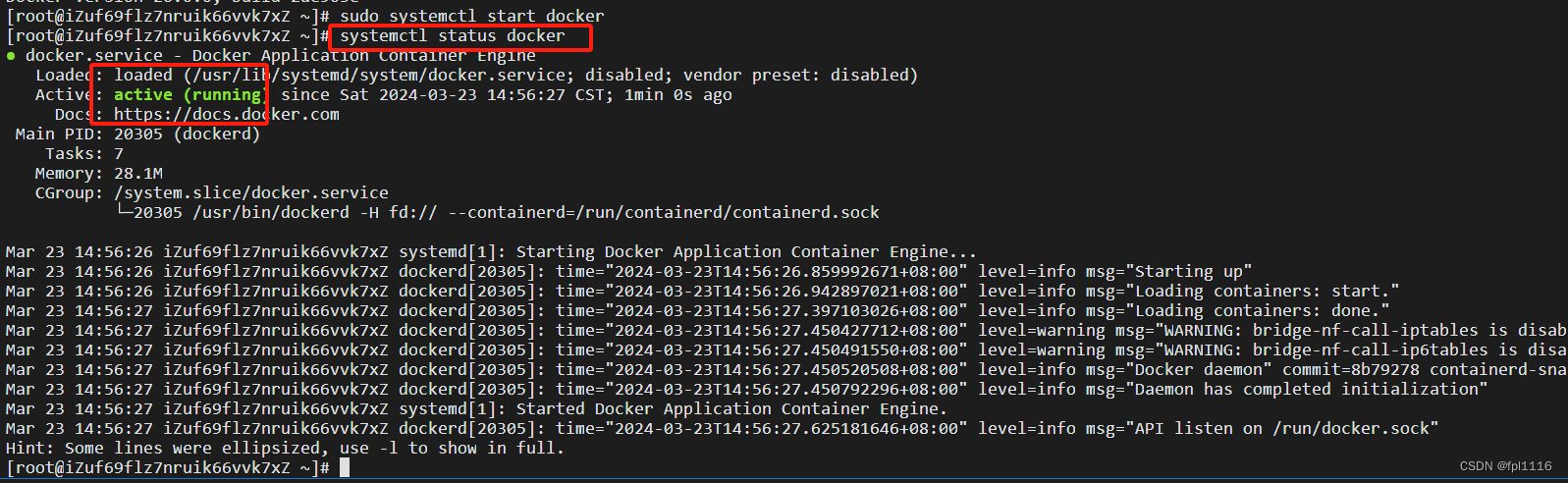
五、保存运行,查看流水线运行状态和咱们主机的docker状态
1、发现部署失败
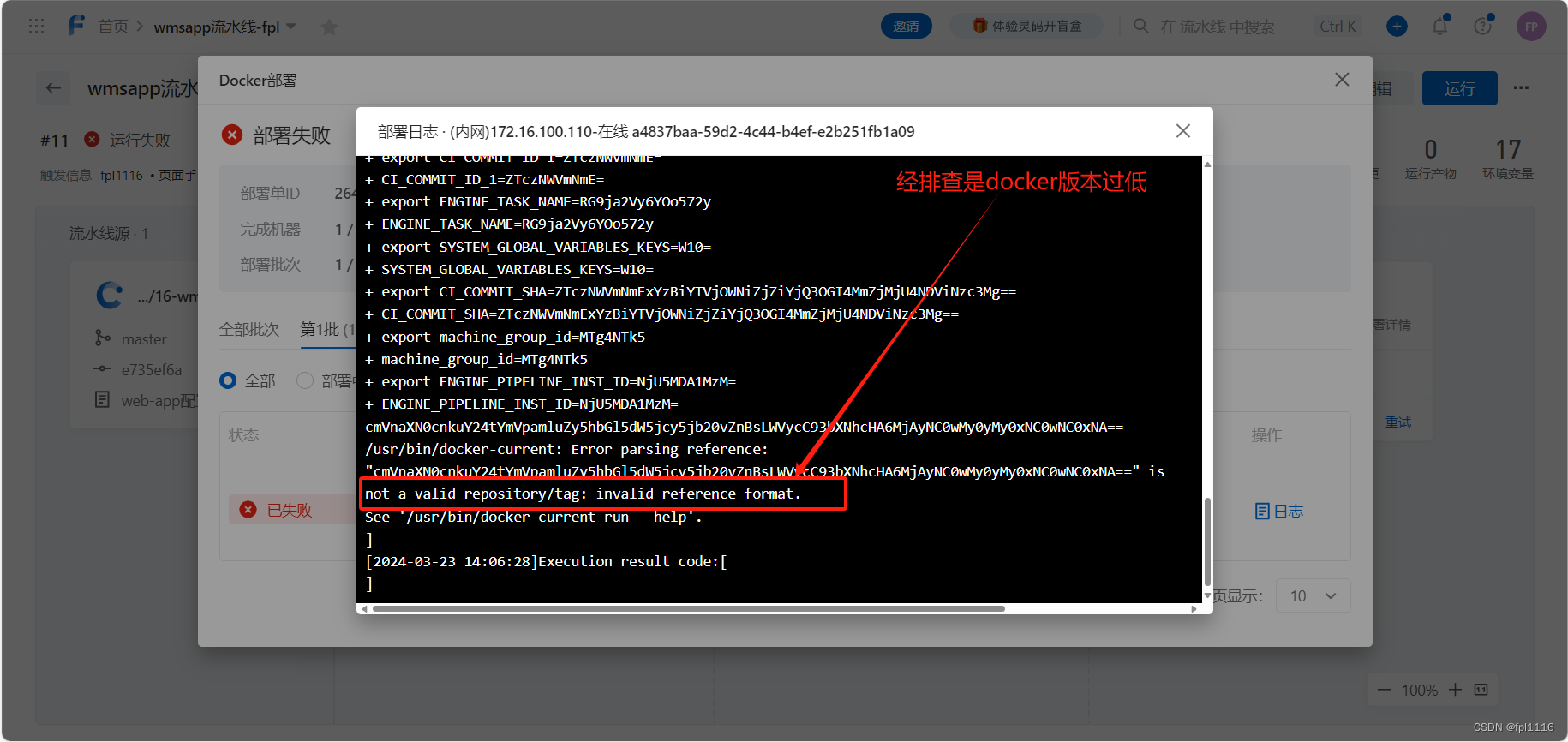
2、查看免费主机刚才下载的docker版本
docker --version
- 1

确实是很低!!!
3、卸载旧版本
yum -y remove docker*
- 1

4、安装yum依赖包
sudo yum install -y yum-utils
- 1
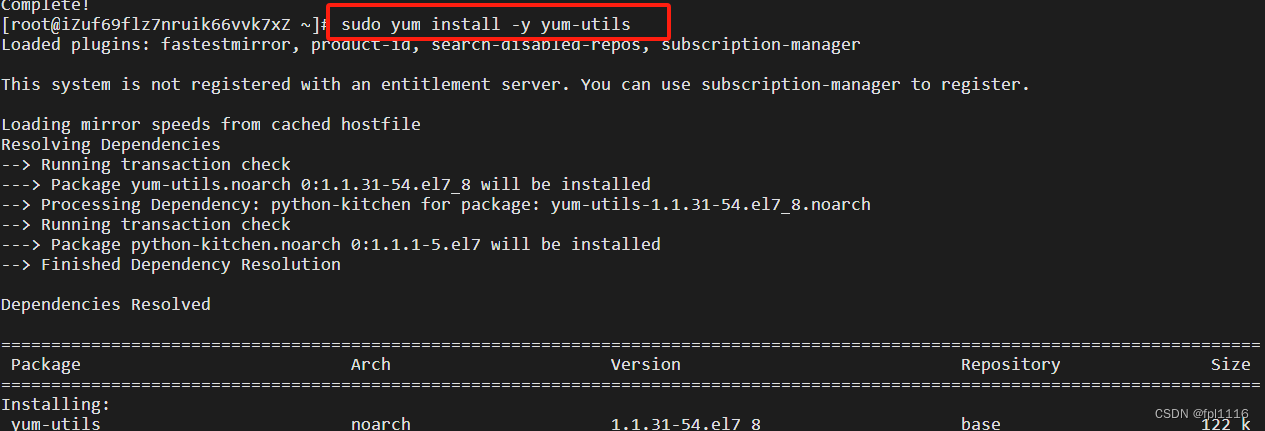
5、安装镜像信息
yum-config-manager --add-repo http://mirrors.aliyun.com/docker-ce/linux/centos/docker-ce.repo
- 1

6、安装docker CE
yum install docker-ce docker-ce-cli containerd.io
- 1
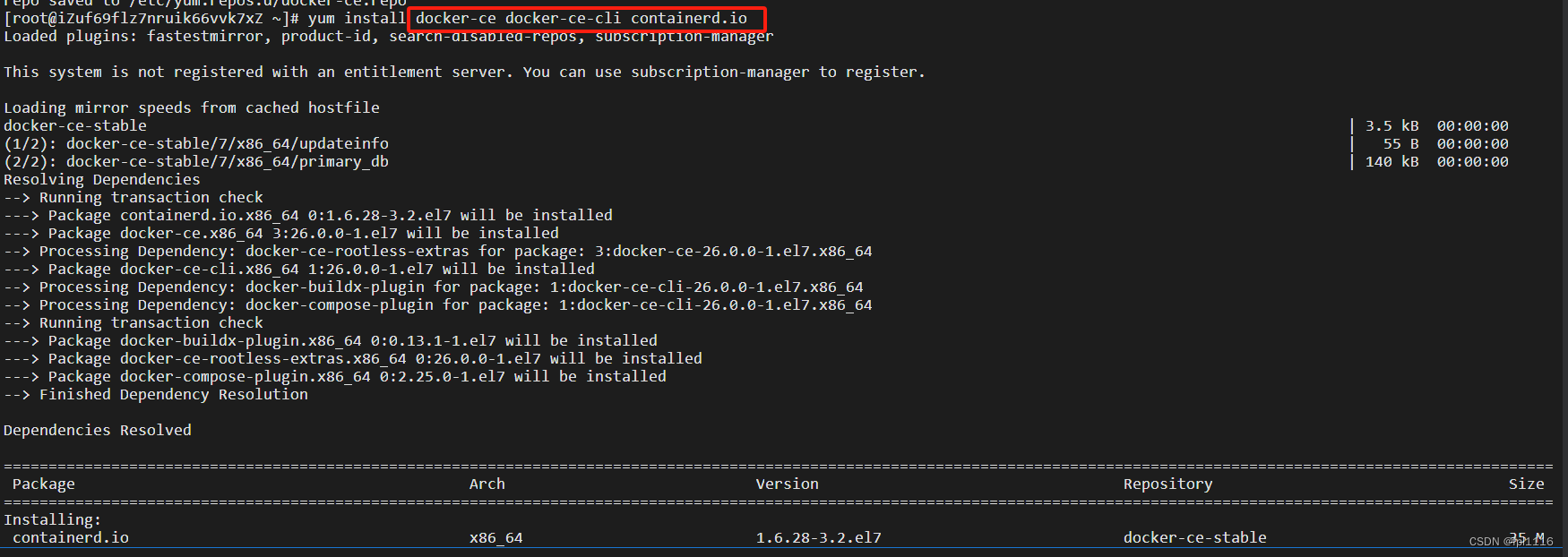
安装成功如下:

7、查看docker版本
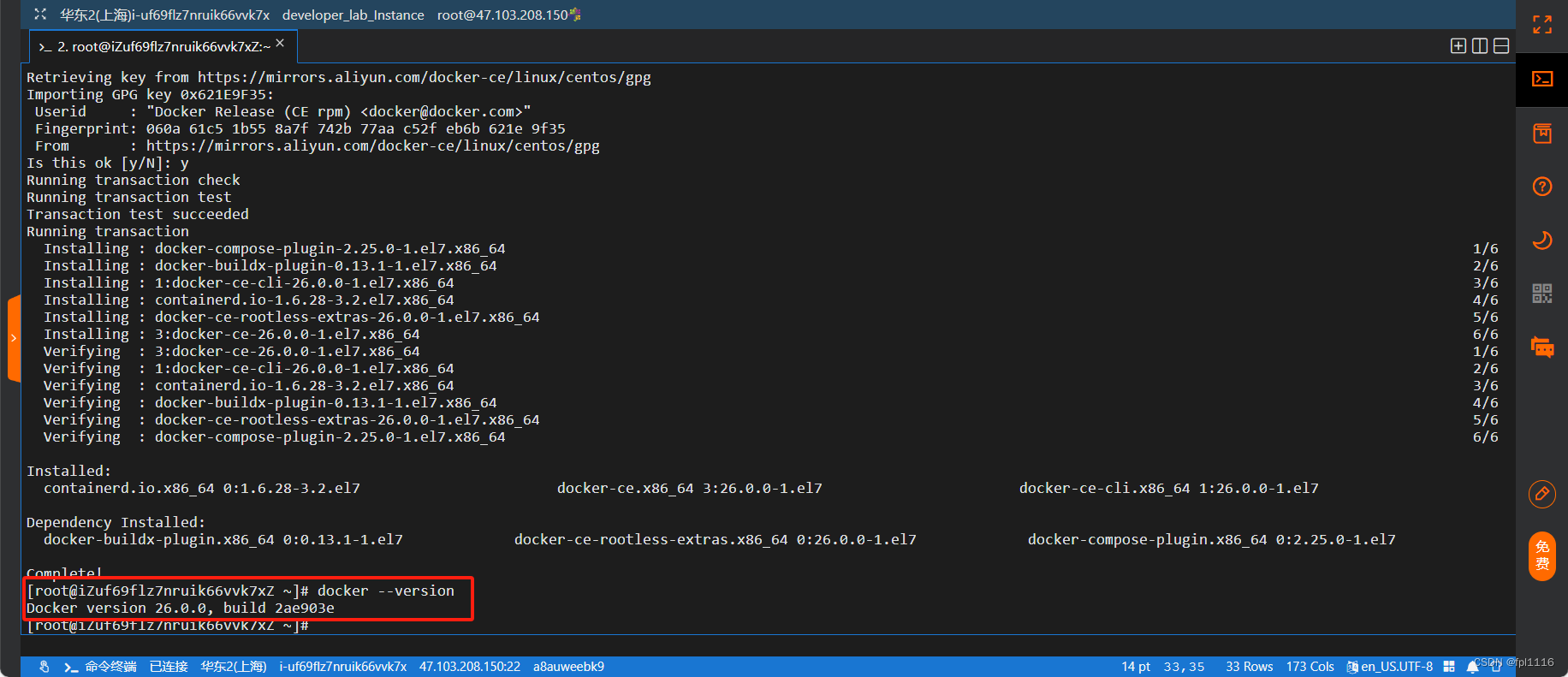
六、运行成功

查看免费主机中的运行的docker容器和部署的镜像

声明:本文内容由网友自发贡献,不代表【wpsshop博客】立场,版权归原作者所有,本站不承担相应法律责任。如您发现有侵权的内容,请联系我们。转载请注明出处:https://www.wpsshop.cn/w/凡人多烦事01/article/detail/320354
推荐阅读
相关标签


